2022.10.11
Как использовать «Выбор цвета»

На этот раз мы покажем, как использовать «Выбор цвета»!
Index
Что такое «Выбор цвета»
Цвета отображаются в соответствии с вашими настройками.
Можно отображать похожие цвета или цвета с одинаковой яркостью.
Воспользуйтесь этим, когда вы не уверены, какой цвет выбрать, когда окно «Цвет» не дает нужного вам цвета или когда вы хотите создать необычный цвет!
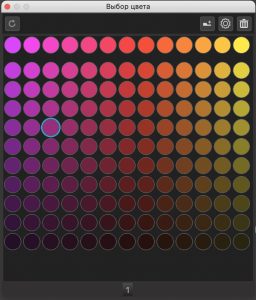
Открыть «Выбор цвета»
Можно открыть из окна «Цвет».
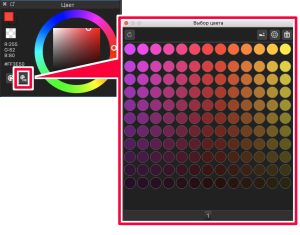
Как использовать «Выбор цвета»
Создать новую табуляцию
Давайте начнём с создания новой табуляции нажатием на значок.
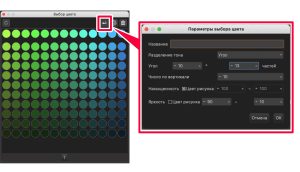
Настройки
Сведения о каждом параметре приведены ниже.
Название: Название табуляции. Можно установить для каждой табуляции.
Разделение тона: Можно настроить отображение цветов на основе цветового круга. Этот параметр отображается на горизонтальном отображение.
Если установлено на «Угол», цвет по горизонтали отображается как «угол × число». Например, если это 10° × 13, 13 цветов отображаются по горизонтали через каждые 10° (то есть для 130°).
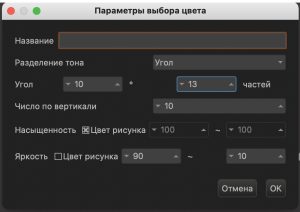
Если установлено на «Число разделения», цветовой круг делится на заданное число разделения. Цветовой круг (360°) разделён на «число разделения», поэтому, если «число разделения» равно 10, например, 360÷10 = 36, поэтому цвета отображаются через каждые 36°.
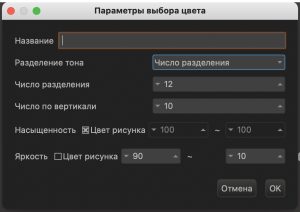
«Специальный» позволяет ввести произвольный номер. «0» — это цвет рисунка, и вы можете напрямую вводить числа минус и плюс.
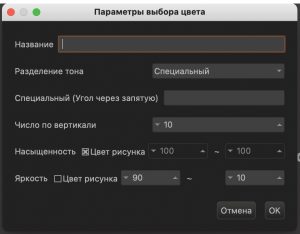
Число по вертикали: Можно указать количество цветов для вертикального отображения.
Насыщенность: Можно указать насыщенность цветов, отображаемых по вертикали, от 0 до 100. Если вы отметите «Цвет рисунка», насыщенность будет такой же, как у текущего выбранного цвета.
Яркость: Можно указать яркость цветов, отображаемых по вертикали, от 0 до 100. Если вы отметите «Цвет рисунка», яркость будет такой же, как у текущего выбранного цвета.
Давайте используем его на практике
・При создании или обновлении табуляции отображается «Выбор цвета», основанный на текущем выбранном цвете.
・«Выбор цвета» отображается по центру текущего выбранного цвета рисунка.
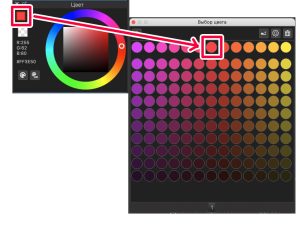
・При выборе цвета в «Выборе цвета» цвет рисунка меняется на выбранный.
Зарегистрируйтесь в палитре
Дважды щёлкните цвет, который хотите сохранить, и он будет сохранён в палитре.
\ We are accepting requests for articles on how to use /
















